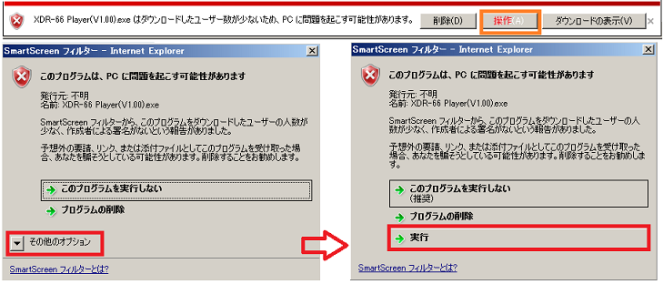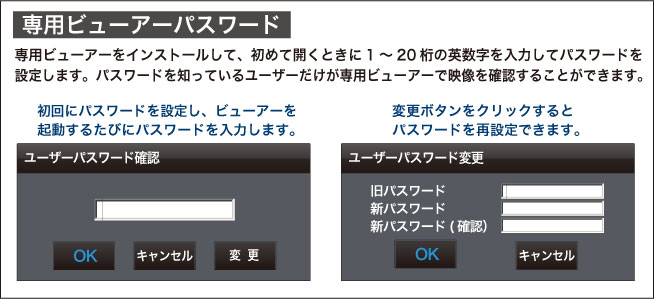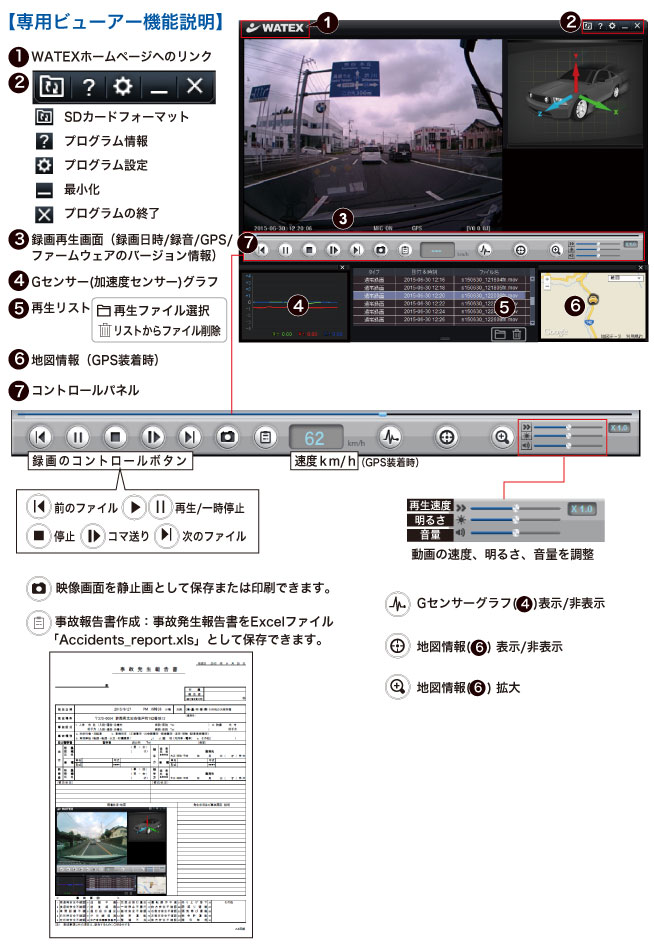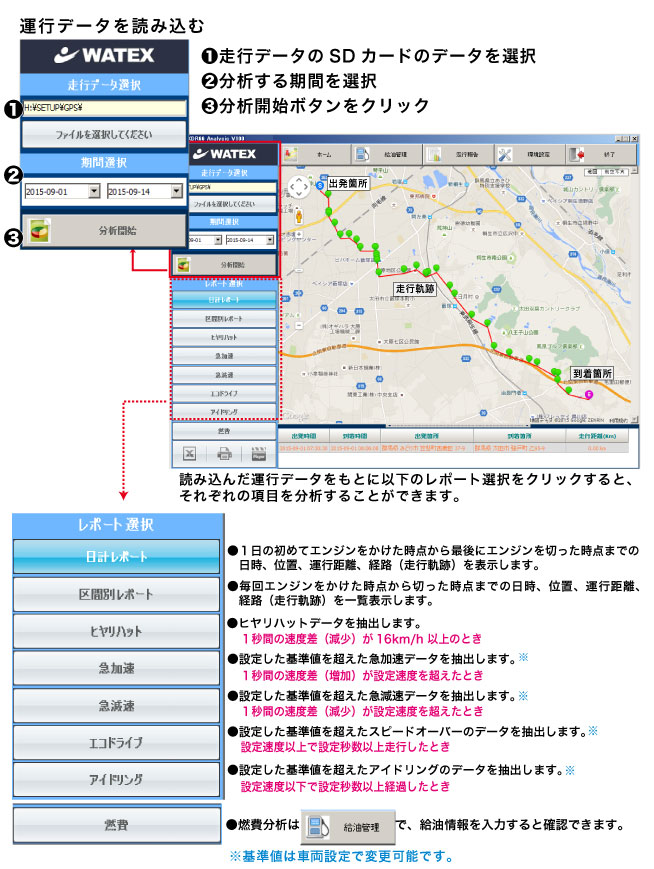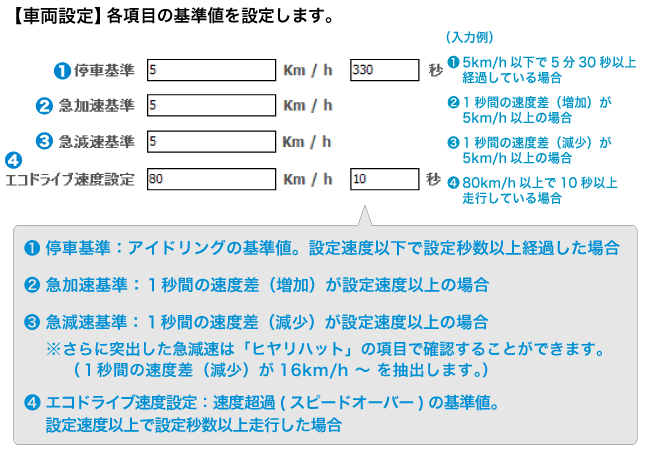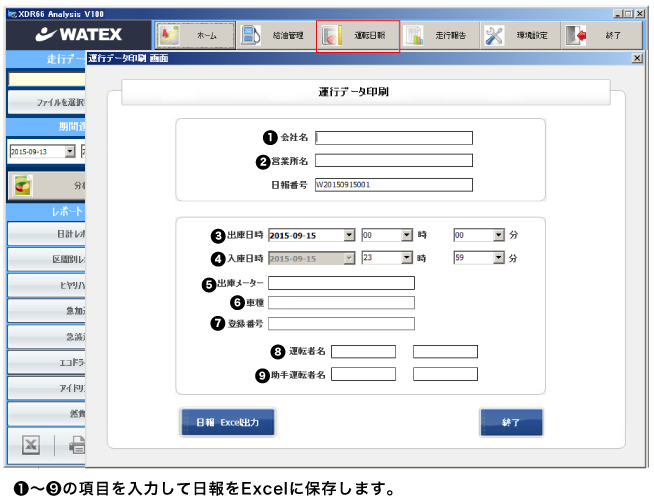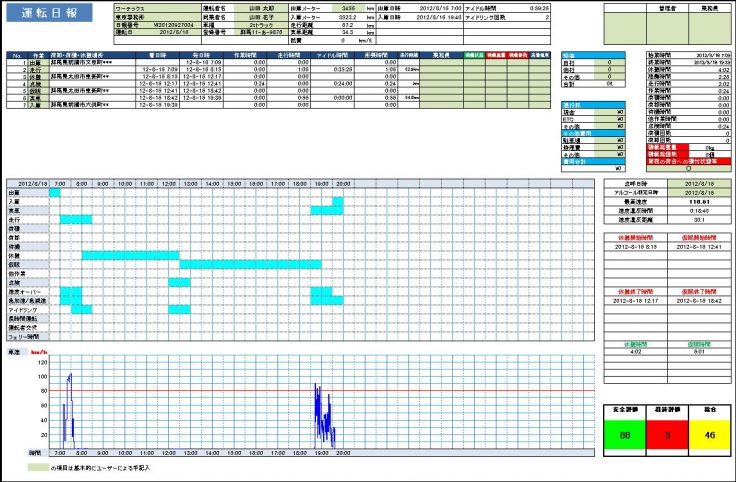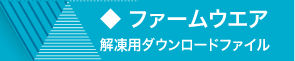生産終了製品
XDR-66シリーズ ドライブレコーダー
XLDR-66 ドライブレコーダー [1年保証]

SDカードの定期的なフォーマットが不要なので、簡単で使いやすい!

|
|
2分間隔で常時録画をし続け、運転中の衝撃、急発進などのイベントが発生すると、その記録を含む30秒間がEVENTフォルダへ保存されます。(アクシデント時の衝撃の前10秒・後20秒) また、手動録画ボタンを押して前10秒・後20秒の30秒間を保存することも可能です。 |
選べる4タイプ + [配線タイプ] と [シガータイプ] の選択可能
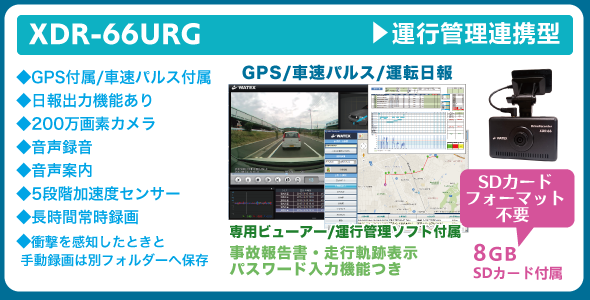
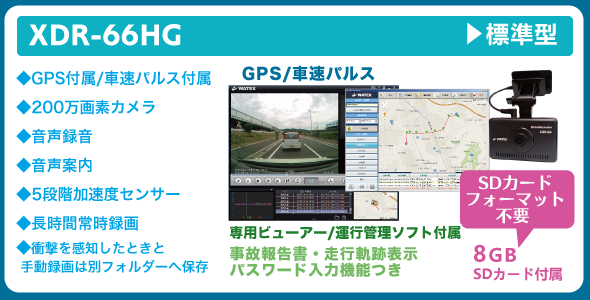


XDR-66URG-B / XDR-66HG-B/ XDR-66KG-B はトラック協会助成金対象製品!
| 種類 | 助成対象型式 |
| 簡易型ドライブレコーダー | XDR-66KG-B(配線タイプ) |
| 標準型ドライブレコーダー | XDR-66HG-B(配線タイプ) |
| 運行管理連携型ドライブレコーダー | XDR-66URG-B(配線タイプ) |
専用ビューアーでGoogleマップ上の走行軌跡も確認!
(XDR-66Sは除く)

専用ビューアーについてはソフトウェアのページでご確認ください。
ビューアーの報告書作成ボタンで事故発生報告書も簡単作成!
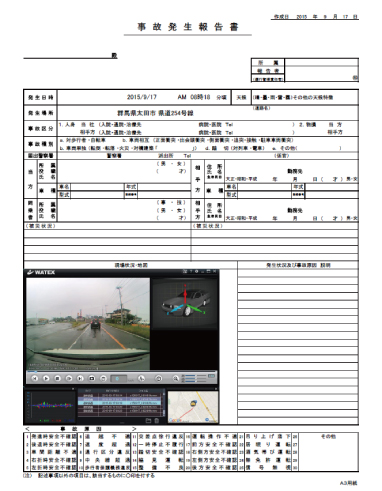
音声案内/LED点灯で危険を警告!
| 本体状態 | 音声案内 | LED状態 |
| 衝撃を検出した時 | シャッター音 | 青 点滅 |
| SDカードが入っていないとき | メモリーカードが入っていません。 | 紫 点滅 |
| SDカードエラーまたはロックされているとき | メモリーカードエラーです。 | 紫 点滅 |
| GPS受信時 | GPSを受信しました | 青 点灯 |
| 設定された経済速度を超えた時 | スピードの出し過ぎに注意してください | 赤 点滅 |
| 長時間電源が入った状態で速度が一定速度 | 長時間アイドリングが続いています | 青 点灯 |
| 車速設定が正しく完了した時 | 車速設定が完了しました | 青 点灯 |
便利なEMS運行管理システム(XDR-66KG/HG/URG)

XDR-66 シリーズ 箱に入っているもの

|

|
XDR-66 シリーズ 使用方法

|
|||||||||||||||||||||||||
|
お使いになる前に XDR-66Sは付属のSDカード内には録画データ以外は絶対に保存しないでください。 |
|||||||||||||||||||||||||
|
●車のエンジンを始動するとドライブレコーダーの電源が入ります。(LED青色点灯)
※ 取り付け位置について下記の位置をご確認ください。
※ SDカードの抜き差しは、必ずエンジン停止(電源が切れている)状態で行ってください。
|
|||||||||||||||||||||||||
| ※ 録画した記録はSDカードに保存されます。 | |||||||||||||||||||||||||
|
●SDカードに保存されたファイル名で日時がわかります。
●録画方式によってRECORDINGフォルダの以下のファイルに保存されます。
|
XDR-66操作方法
※詳細は取扱説明書をご覧ください
| 各部の名称 |

|
| 便利な機能 |
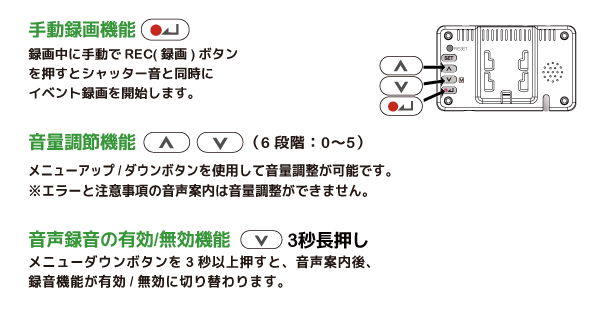
|
専用ビューアーソフトウェア
EMS運行管理ソフトウェア
| EMS運行管理システムソフトは、ご購入時CD-ROMを付属していますが、バージョンが古い場合はダウンロード(無料)して、ご使用ください。 | |||||||||||||||||||
ご使用機種の「EMS運行管理ソフト ダウンロード」をクリックし、パソコンにダウンロードしてください。 ダウンロードボタンをクリックしてパソコンにダウンロード後、解凍しインストールしてください。
|
|||||||||||||||||||
XLDR-66シリーズ 型式
| 種類 | 型名 | 配線タイプ | シガージャック タイプ |
| スタンダード型 | XDR-66S | XDR-66S-B | XDR-66S-S |
| 簡易型 | XDR-66KG | XDR-66KG-B | XDR-66KG-S |
| 標準型 | XDR-66HG | XDR-66HG-B | XDR-66HG-S |
| 運行管理連携型 | XDR-66URG | XDR-66URG-B | XDR-66URG-S |
平成27年度~ ドライブレコーダ機器の助成対象型式
※詳細は各県トラック協会へご確認ください。
| 種類 | 助成対象型式 |
| 簡易型ドライブレコーダー | XDR-66KG-B(配線タイプ) |
| 標準型ドライブレコーダー | XDR-66HG-B(配線タイプ) |
| 運行管理連携型ドライブレコーダー | XDR-66URG-B(配線タイプ) |
XLDR-66シリーズ 録画時間詳細 (最大32GBまで対応)
| 記録方式 | 記録方式 | 記録f/s | 8G | 16G | 32G |
| 640×480 | 常時録画 | 30Fps | 約5時間30分 | 約11時間 | 約22時間 |
| 25Fps | 約6時間40分 | 約13時間 | 約26時間 | ||
| 20Fps | 約9時間20分 | 約19時間 | 約38時間 | ||
| イベント録画 | 30Fps | 約1時間20分 | 約2時間40分 | 約5時間30分 | |
| 25Fps | 約1時間40分 | 約3時間20分 | 約6時間40分 | ||
| 20Fps | 約2時間30分 | 約5時間 | 約10時間 | ||
| 800×600 | 常時録画 | 30Fps | 約2時間40分 | 約5時間20分 | 約11時間 |
| 25Fps | 約3時間20分 | 約6時間40分 | 約13時間20分 | ||
| 20Fps | 約4時間30分 | 約9時間 | 約18時間 | ||
| イベント録画 | 30Fps | 約40分 | 約1時間 | 約2時間40分 | |
| 25Fps | 約50分 | 約1時間40分 | 約3時間20分 | ||
| 20Fps | 約1時間 | 約2時間10分 | 約4時間30分 |
XLDR-66シリーズ スペック
| 外形寸法 |
約90(W)×55(H)×31(D)㎜ (取付含まず) |
重量 | 約80g(本体のみ) |
| カメラ |
200万画素HD CMOSセンサー |
カメラ画角 |
水平:約104° 垂直:約80° 対角:約138° |
| 録画保存 | 常時録画、イベント録画(イベント前10秒、イベント後20秒) | ||
| 記録方法 | 常時記録保存 + イベント発生時は、別フォルダーへ保存 | ||
|
記録データ 【XDR-66S】 |
録画、録音、Gセンサー情報、年月日、時間 | ||
|
記録データ 【XDR-66KG】 |
録画、録音、Gセンサー情報、 GPS情報(年月日、時間、場所)+ EMS情報(エコドライブ支援システム) |
||
|
記録データ 【XDR-66HG】 【XDR-66URG】 |
録画、録音、Gセンサー情報、速度(車速センサー)、トリガ情報 GPS情報(年月日、時間、場所)+ EMS情報(エコドライブ支援システム) |
||
| 録画解像度 |
640×480pix 800×600pix |
録画フレーム数 | 20/25/30fps |
| 録画媒体 |
SDカード8GB~最大32GBまで対応 ※録画詳細時間を参照ください。 (長時間録画を希望の際は容量の多いSDカードを準備願います) |
||
| 手動録画 | あり | 警告案内 | あり |
| 電源電圧 | DC12V / DC24V | 消費電力 | 3W(Max) |
| 動作温度 | -10℃~60℃ |
パソコン 使用環境 |
Windows 7/8/8.1/10 CPU:1.6GHz以上 RAM:512MB以上 HDD:50MB以上 Display:1024×768(XGA) 以上 |
| 取付方法 | 本体をブラケットに装着後、両面テープにてフロントガラスに貼り付けます。 | ||
| 付属品 |
【共通】電源ケーブル※1 (ヒューズ2A )、ブラケット ※2、SDカードリーダー、SDカード(8GB)、電源ケーブル用固定クリップ、取扱説明書 / 保証書、専用ビューアー(CD-ROM内) 【XDR-66KG/XDR-66HG/XDR-66URG 】EMS運行管理システム(CD-ROM内) 【XDR-66HG/XDR-66URG 】車速センサートリガーケーブル ※1:電源ケーブルは配線タイプとシガージャックタイプで異なります。 ※2:XDR-66KG/XDR-66HG/XDR-66URGのブラケットはGPS内蔵になります。 |
||
XDR-66シリーズ共通 ファームウエアアップグレード
|
||||||||||||||||||||||||
|
| Q | 電源が入らない、LEDが点灯しない |
| A | 車のエンジンはかかっていますか?本機は車のアクセサリ電源と連動して電源が入ります。 電源ケーブルがしっかりと接続されているか確認してください。 それでも電源が入らないときは、アフターサービス窓口へ(XDR-66困ったときは.pdf参照) |
| Q | 電源が入ったり切れたりする(再起動を繰り返す) |
| A | SDカードを専用ビューアーでフォーマットしてから使用してください。 |
| Q | 録画できないとき、録画ファイル、GOGファイルを読み込めない |
| A | SDカードを専用ビューアーでフォーマットしてから使用してください。 |
| Q | 「安全運転のためシートベルトをお締めください。」の音声ガイダンスを繰り返す |
| A | SDカードを専用ビューアーでフォーマットしてから使用してください。 |
| Q | LEDが紫点滅する |
| A | SDカードがロックされているかどうか確認してください。 ロックされているとSDカードエラーになります。ロック解除してから、ご使用ください。 ロック解除されていてもSDカードがエラーになる場合はSDカードを交換してください。 |
| Q | 電源が切れない |
| A | 車種によっては、エンジンのON/OFFに関係なく常時電源が供給されているものもあります。この場合、そのまま使用するとバッテリー上がりの原因となります。アクセサリ電源から電源を取ってください。 |
| Q | 映像が記録されない |
| A | SD カードが挿入されていますか?未挿入の場合、電源オフ時にSDカードを挿入してください。 SD カードが壊れている可能性があります。パソコンでSDカードをフルフォーマットして( バッ クアップは事前に取ってください)それでも記録されない場合はSDカードを交換してください。 |
| Q | 軽いブレーキ操作等のわずかな衝撃でもセンサーが反応してしまう |
| A | P.23、XDR-66 の設定方法(環境設定)の「①センサーの感度調整」の値を調整してください。 本体が車体にしっかり装着されていないグラグラな状態ですと、本体が揺れやすくなり、センサー が反応してしまいます。本体は車体にしっかりと取り付けてください。 |
| Q | ビューアーで見た映像にゴミの様な物が映る(映像が不鮮明) |
| A | カメラ(レンズ部)が汚れていませんか?ウエスや柔らかい布等でレンズ部を拭いてください。 (購入時についているカメラレンズのフィルムははがしてありますか?) |
| Q | ブラケットが本体にはめ込めない |
| A | 多少固い作りになっております。注意しながら本体の方へ押し込みながらスライドさせてください。 |
| Q | 事故の後、どうすればいいですか |
| A | 相手と事故の状況について話をする場合は、必ずカメラに映るように車の前で話をしてください。 事故後1 時間以内に電源コードを抜いて映像を保存することをお勧めします。 (常時録画の場合、時間が経つと自動的に削除されます。) 警察や保険会社にSDカードを提出してください。この時にロック状態で引き渡すことをお勧めします。 |
| Q | 映像の確認はどうすればよいですか |
| A | 撮影された映像は、パソコンおよび外部映像出力で確認可能です。取扱説明書P.18(外部映像機器へ接続する)、P.22(専用ビューアーで映像を確認する)、を参照して下さい 。 |
| Q | サポートセンター(アフターサービス)へはどうやって連絡すればよいですか |
| A | 弊社お客様サポートセンターの電話番号は0120-25-3930 です 。 |
| Q | SDカードの容量がいっぱいになったらどうなりますか |
| A | フォルダ内に格納されている映像ファイルは容量がいっぱいになると古いファイルから順番に削除されます。 |
| Q | 記録された映像をとっておくにはどうしたらいいですか |
| A | 記録された映像ファイルをバックアップしようとする場合にはコンピュータのハードディスクなどの外部記憶媒体にコピーすることをお勧めします。 |
| Q | 時計がずれたらどうすればいいですか? |
| A | GPS 未装着で使用している場合は、保存される映像の時間が実際とは異なる場合があります。 (取扱説明書 P.22、専用ビューアーでのプログラム設定の「⑥時計設定」を参照して再設定してください。 |
| Q | インターネットエクスプローラーでGoogleMAPが見ることができません。 |
| A | Internet Explorer のインターネットオプションでセキュリティの中の信頼済みサイトにGoogleマップのURLを登録してください。 |
| Q | ダッシュボードに取り付けるには? |
| A | 本製品はフロントガラス取り付け用に設計されておりますのでダッシュボード上には取り付けできません。 |
| Q | 「スピードの出しすぎに注意してください」のメッセージが頻繁に流れる |
| A | EMSソフトウエアにて設定した速度を超えるとメッセージが流れます。設定を高く変更すれば頻度は減りますが、スピードの出しすぎに注意した運転を心掛けて安全運転をお願いします。 |
| Q | LED式信号機撮影時の対応はどうすればいいですか? |
| A | 専用ビューアーのプログラム設定画面で録画フレーム数を 関東圏などの50Hz地域でお使いのときは、20、30フレーム 関西圏などの60Hz地域でお使いのときは、25フレームでお使いいただくことをお勧めします。 |
| Q | 耐用年数は? |
| A | 本体は5年、SDカードは半年程度を目安とお考えください。 |
| Q | 車速パルスとは? |
| A | 車の速度に応じて発生されるパルスのことで、車速信号とも言われています。 自動車の走行する速度および距離を検出し、電子制御ユニットに伝えたり、スピードメーターに表示するために用いられる信号です。 |
| Q | 車速設定がずれてしまいます |
| A | 一旦、車速設定を解除(Λボタンを長押ししてください)したのち、時速40~60kmの範囲で一定速度走行して車速を設定しなおししてください。 |
| Q | 車速パルスの取り出しはどうすればよいのか?? |
| A | 車両ご購入されました販売店様にご相談ください。 |
| Q | 車速センサートリガーケーブルを接続しないと使えないのか? |
| A | 正しく速度を設定するためにGPSアンテナ、車速センサーケーブルを接続してのご使用をお勧めしますが、電波状況の良いところではGPSアンテナだけでも速度を読み取ることができます。 |
| Q | Gセンサーのセンサー感度調整に5段階(Low / Lo-Mid / Middle / Mid-Hi / High)がありますが、意味を教えてください。 |
| A | Low / Lo-Mid / Middle / Mid-Hi / High 鈍感 ← ← ← → → → 敏感 Highにすれば、少しの衝撃でイベント記録となります。 Lowにすれば、衝撃に鈍感になりますので、お客様のお好みに合わせて調節してください。 |
カタログ・取扱説明書
| 製品カタログ | 取扱説明書 | その他 |
|---|---|---|